有些合伙人第一次下载绘画软件不知道如何修改背景颜色,创建新的图层填充背景,有些背景纹理效果也不知道在哪里设置,绘画者如何修改背景颜色?画家如何在背景中添加纹理效果?下一篇将以自己的经验与大家分享。
Painter修改背景颜色步骤
1.打开绘制软件,单击“新建”创建新画布,进入绘画操作界面。
2.在右上角打开“层”面板。在“层”面板的底部有一个背景层。在绘制软件中,背景层称为“纸”。点击前面的圆圈。
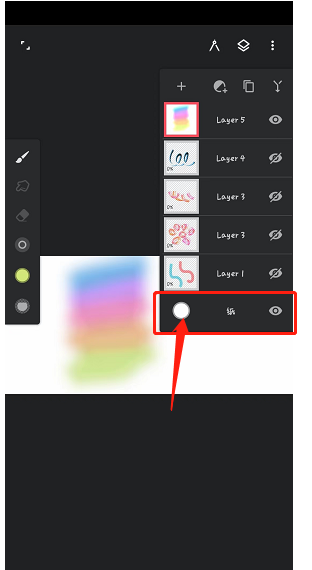
3.这个背景源的颜色就是当前背景的颜色,我们点击可以修改背景颜色。
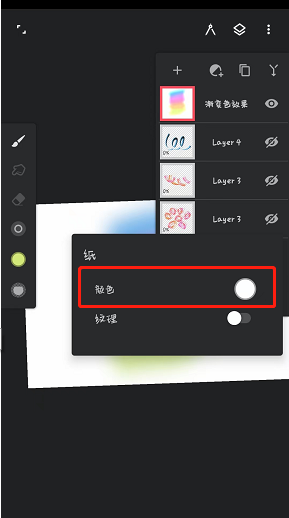
4.在展开的纸张设置中,单击颜色后面的圆可以自由修改颜色。
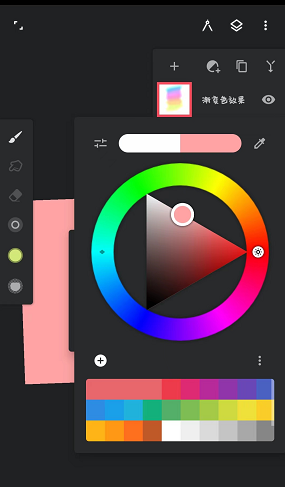
5.另外,我们可以创建一个新层,把这个层放在底部,用作背景层。
Painter添加背景纹理效果步骤
1、在绘制软件绘制界面中展开“层”面板。
2、在底端点打开纸层前面的圆,在这里可以修改颜色,打开纹理开关。
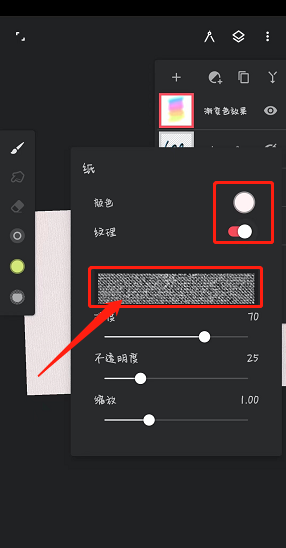
3.打开纹理开关后,会有基本的纹理纹理。单击此缩览图可从纸张附带的纸张图案效果中选择。
4.您还可以在下面设置纸张纹理效果的深度、其他亮度、缩放等参数。
小编结合自己的经验和大多数教程学习,解释了painter修改背景颜色的方法。关于画家如何在背景中添加纹理效果的问题,如果有兴趣的朋友可以参考学习,希望对你有帮助。












































